时间:2023-06-08 09:40:23 作者:吴鑫 来源:系统之家 1. 扫描二维码随时看资讯 2. 请使用手机浏览器访问: https://m.xitongzhijia.net/xtjc/20220710/246449.html 手机查看 评论 反馈
Win10电脑微信无法打开网页怎么办?有用户使用电脑版微信接收到网址分享后,想要直接在微信软件中浏览网页,但是打开之后却出现网页无法打开的情况。而自己家里的电脑网络也是正常的,那么为什么会出现这样的情况呢?一起来看看以下的解决方法吧。
一、更换DNS
中国电信:114.114.114.114;114.114.115.115
阿里:223.5.5.5;223.6.6.6
理论上常见的这种情况更换DNS就可以解决,可以登录微信QQ说明网络没问题,打不开网页说明域名未经过DNS解析成功解析。

现在很多朋友的电脑都是连接WiFi网络的,IP和DNS服务器地址都是自动获取的,所以请关闭路由器等个30秒再重新启动。这样DNS服务器地址就刷新了。
二、清除DNS缓存
按「windows键」,在W字母开头的排序中找到「Windwos系统」,右击「命令提示符」-「更多」-「以管理员身份运行」。
在DOS命令窗口输入「ipconfig /flushdns」,然后回车。
这个命令其实就是将缓存清空,系统会重新向上级路由/运营商请求DNS服务器自动分配。
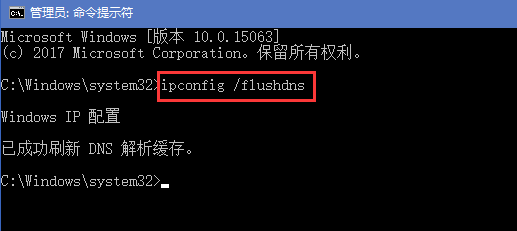
三、重置winsock目录
依然再命令提示符界面输入「netsh winsock reset」回车,这个命令主要是重新初始化网络环境,包括IP地址、DNS、网卡等等。需要注意,只不过这个命令输入后需要重启下电脑。
继续等待。
重启完成。
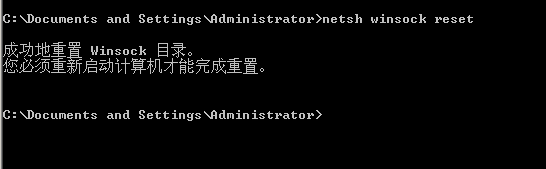
四、腾讯管家
打开「腾讯管家」软件依次点击「工具箱」-「上网」-「网络修复」。
经过修复看看能不能解决。

以上就是系统之家小编为你带来的关于“Win10电脑微信无法打开网页怎么办?”的解决方法了,希望可以解决你的问题,感谢您的阅读,更多精彩内容请关注系统之家官网。
发表评论
共0条
评论就这些咯,让大家也知道你的独特见解
立即评论以上留言仅代表用户个人观点,不代表系统之家立场